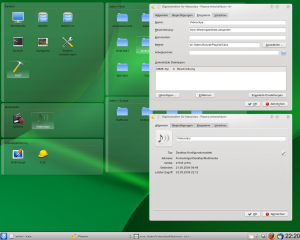K-Menü und die Desktop-Dateien
| Achtung dieser Artikel ist noch in Arbeit und dient vorläufig nur als Vorlage. Dieser Beitrag zu Linux oder der Abschnitt ist in Bearbeitung. Weitere Informationen findest du hier. Der Ersteller arbeitet an dem Beitrag oder Abschnitt und entsorgt den Wartungsbaustein spätestens 3 Tage nach der letzten Bearbeitung. Änderungen außer Rechtschreibkorrekturen ohne Absprache mit dem Urspungsautor sind möglichst zu vermeiden, solange dieser Baustein noch innerhalb der genannten Frist aktiviert ist. |
Eine gängige Methode, in KDE4 Programme zu starten, ist die Benutzung von K-Menü. Dieser Artikel zeigt, wie dieser KDE-Anwendungs-Starter um neue Einträge erweitert werden kann. Und es wird erklärt, was es mit diesen ominösen Desktop-Dateien auf sich hat.
Inhaltsverzeichnis
Start von Programmen
Es gibt viele Möglichkeiten, ein Programm zu starten. Wir wollen uns hier auf zwei dieser Möglichkeiten beschränken:
- K-Menü
- Desktop-Dateien
Einen dritten Begriff möchte ich gleich noch in den Raum stellen:
- K-Menü-Editor
Damit lassen sich neue Einträge in K-Menü erzeugen.
K-Menü
K-Menü ist der Knopf links unten auf der Kontrollleiste. Wenn wir da drauf drücken, dann öffnet sich ein Menü, in dem wir uns zu dem zu startenden Programm durchhangeln können. Ein Klick darauf startet dann die entsprechende Anwendung, indem eine Desktop Datei aufgerufen wird.
K-Menü kann auch durch die Tastenkombination ALT + F1 aufgerufen werden.
Sollte K-Menü nicht auf der Kontrollleiste zu sehen sein, kann das Plasmoid so hinzugefügt werden:
- Rechtsklick auf die Kontrollleiste: Miniprogramme entsperren
- Rechtsklick auf die Kontrollleiste: Miniprogramme hinzufügen
- K-Menü hinzufügen
Nun wird sich das Plasmoid rechts auf der Kontrolleiste befinden. Schieben wir es nun, einer alten Gewohnheit folgend, ganz nach links:
- Rechstklick auf die Kontrollleiste: Kontrollleisten-Einstellungen
- Symbol mit der Maus nach links schieben
Zum Schluß folgt noch ein:
- Rechtsklick auf den Bildschirm: Miniprogramme sperren
Es ist zu beachten, daß der Rechtsklick jeweils auf eine leere Stelle der Kontrollleiste zu erfolgen hat. Aber nicht täuschen lassen. Nicht alles auf der Kontrollleiste ist wirklich leer, auch wenn es manchmal den Anschein hat.
Desktop-Dateien
Der Programmstart in K-Menü gestaltet sich derart, daß durch das Drücken auf den gewünschten Eintrag eine sogenannte Desktop-Datei aufgerufen wird. In dieser Datei steht alles drin, was notwendig ist, um die Anwendung zum Laufen zu bekommen.
Desktop-Dateien auf dem Desktop anzeigen
Der Name Desktop-Datei impliziert die Vermutung, daß diese Datei auf dem Desktop zu sehen sein sollte. Tja, wie das mit Vermutungen so ist: Das kann sein, muß aber nicht. Wenn wir sie wirklich auf dem Bildschirm sehen wollen, dann müssen wir sie auch dorthin kopieren (wenn das bei einer Programminstallation nicht schon automatisch erfolgt ist). Das ist aber nicht besonders schwer:
- Miniprogramme entsperren
- Das gewünschte Programm aus K-Menü mit der Maus auf den Desktop ziehen
- Miniprogramme sperren
oder
- Miniprogramme entsperren
- Rechtsklick auf das Programm in K-Menü
- zur Arbeitsfläche hinzufügen
- Miniprogramme sperren
Die Dateien können übrigens auch in einen Desktop-Ordner gezogen wereden (zum Beispiel in den Desktop-Folder)
Desktop-Dateien in der Kontrollleiste anzeigen
Möchte man das Programmicon in der Kontrollleiste haben, verfahren wir so:
- Miniprogramme entsperren
- Rechtsklick auf das Programm in K-Menü
- zur Kontrollleiste hinzufügen
- Miniprogramme sperren
Bitte das Programm nicht mit der Maus in die Kontrollleiste schieben. Das dann zu unerwünschten Reaktionen von Plasma führen.
Zwischenbemerkung
Bevor wir weitermachen, möchte ich euch die Arbeitsoberfläche des Systems zeigen, an dem ich diesen Artikel gerade schreibe.
Die drei Ordner links befinden sich bei mir im Verzeichnis ~/Desktop. Von dort habe ich sie auf die Arbeitsoberfläche gezogen und habe dabei die Ordner-Ansicht ausgewählt. Dadurch sehe ich den Inhalt der Ordner auf dem Bildschirm. Der Inhalt dieser drei Order sind alles Desktop-Dateien, die ich aus K-Menü dorthin gezogen habe.
Als Beispiel für unsere weiteren Erörterungen wird die Datei Videoclips dienen. Sie startet ein Bashscript, dessen Aufbau ich in dem Wiki-Artikel Playlist beschrieben habe.